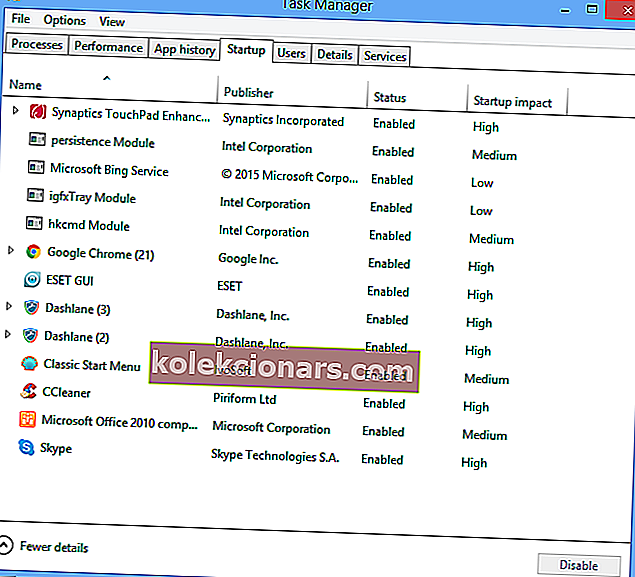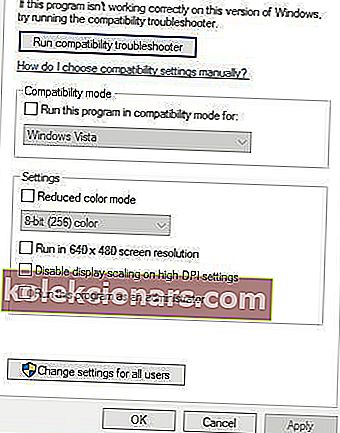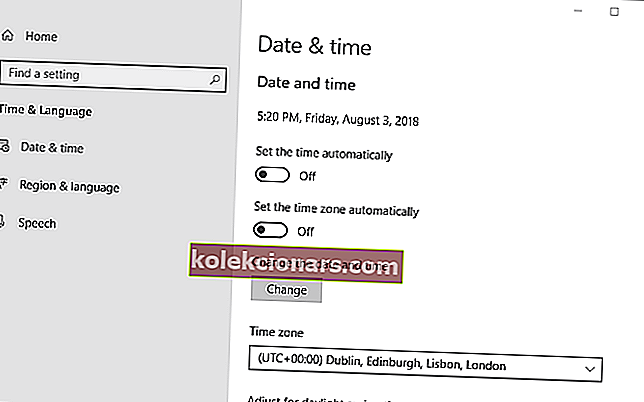- Ψάχνετε για έναν γρήγορο τρόπο επίλυσης σφαλμάτων εκκίνησης Pinnacle Game Profiler στα Windows 10;
- Σε αυτήν την περίπτωση, εκτελέστε το Pinnacle Game Profiler ως Διαχειριστής και προσπαθήστε να χρησιμοποιήσετε ένα λιγότερο ενοχλητικό antivirus.
- Για να βρείτε εύκολα παρόμοιες συμβουλές, απλώς προσθέστε σελιδοδείκτη στην ενότητα Αντιμετώπιση προβλημάτων των Windows 10.
- Ψάχνουμε συνεχώς σφάλματα και δυσλειτουργίες, οπότε ρίξτε μια ματιά στις λύσεις από αυτό το Gaming Hub.
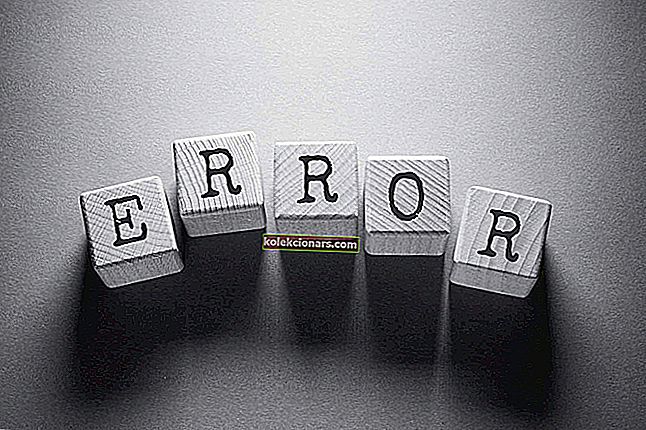
Για όσους δεν το γνωρίζουν, το Pinnacle Game Profiler είναι λογισμικό με το οποίο μπορείτε να ρυθμίσετε προσαρμοσμένα προφίλ ελεγκτή για παιχνίδια των Windows.
Ωστόσο, ορισμένοι χρήστες έχουν δηλώσει σε δημοσιεύσεις φόρουμ ότι το Pinnacle Game Profiler δεν ξεκινά για αυτούς στα Windows 10. Όλα τα είδη σφαλμάτων προκύπτουν από το μπλε.
Το λογισμικό διακόπτεται συχνά κατά την εκκίνηση. Αυτές είναι μερικές αναλύσεις που ενδέχεται να διορθώσουν το PGP όταν δεν ξεκινήσει.
Πώς μπορώ να διορθώσω ζητήματα εκκίνησης του Pinnacle Game Profiler;
- Απενεργοποιήστε το λογισμικό προστασίας από ιούς
- Εκτελέστε το Pinnacle Game Profiler ως διαχειριστής
- Ενημερώστε την εγκατάσταση του Pinnacle
- Επανεγκαταστήστε το Pinnacle Game Profiler
- Προσαρμόστε την ημερομηνία στα Windows 10
1. Απενεργοποιήστε το λογισμικό προστασίας από ιούς
- Πατήστε το πλήκτρο Windows + hotkey και, στη συνέχεια, ανοίξτε τη Διαχείριση εργασιών από το μενού Win + X.
- Επιλέξτε την καρτέλα Εκκίνηση στο στιγμιότυπο ακριβώς παρακάτω.
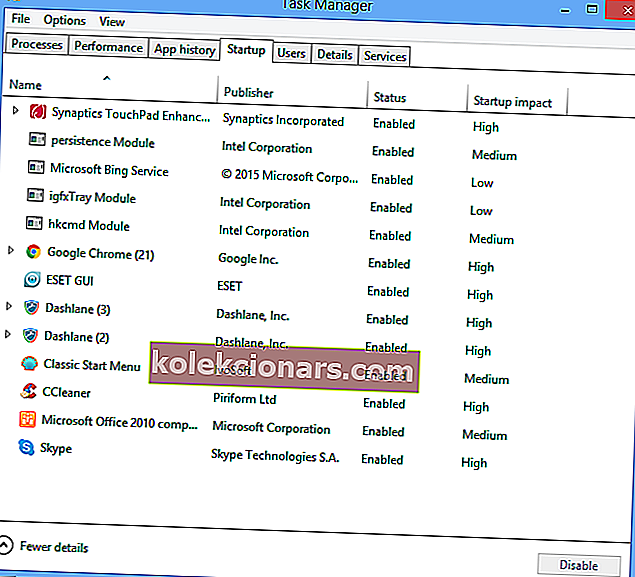
- Στη συνέχεια, επιλέξτε εκεί το λογισμικό προστασίας από ιούς και πατήστε το κουμπί Απενεργοποίηση .
- Επανεκκινήστε τα Windows μετά την κατάργηση του βοηθητικού προγράμματος προστασίας από ιούς από την εκκίνηση.
Ορισμένα προγράμματα προστασίας από ιούς, όπως πακέτα Norton, μπορούν επίσης να συγκρούονται με το PGP. Έτσι, η απενεργοποίηση βοηθητικών προγραμμάτων προστασίας από ιούς μπορεί επίσης να διορθώσει το PGP.
Συνήθως μπορείτε να απενεργοποιήσετε προσωρινά ένα βοηθητικό πρόγραμμα προστασίας από ιούς επιλέγοντας μια ρύθμιση απενεργοποίησης ή απενεργοποίησης στο μενού περιβάλλοντος του εικονιδίου δίσκου συστήματος. Ή μπορείτε να καταργήσετε προσωρινά το βοηθητικό πρόγραμμα από την εκκίνηση των Windows 10 όπως περιγράφεται παραπάνω.
Αφού το κάνετε αυτό, σκεφτείτε να χρησιμοποιήσετε μια λύση προστασίας από ιούς, όπως το Vipre, καθώς λειτουργεί ήσυχα στο παρασκήνιο και δεν οδηγεί ποτέ σε τέτοια σφάλματα εκκίνησης του Pinnacle Game Profiler.
Εκτός αυτού, βεβαιωθείτε ότι δεν υπάρχει συμβιβασμός όταν πρόκειται για την προστασία του υπολογιστή σας από κακόβουλο λογισμικό, ransomware και άλλες διαδικτυακές απειλές.
Αντίθετα, πρόκειται να απολαύσετε κορυφαία προστασία και προκαθορισμένες ρυθμίσεις - ναι, αποτελούν μέρος του πακέτου για όσους δεν είναι ακριβώς τεχνολογικοί.

Vipre Antivirus Plus
Ανησυχείτε για επαναλαμβανόμενα σφάλματα εκκίνησης Pinnacle Game Profiler; Το Vipre είναι το λιγότερο ενοχλητικό antivirus που πρέπει να χρησιμοποιήσετε! 29,74 $ / έτος Επισκεφτείτε τον ιστότοπο2. Εκτελέστε το Pinnacle Game Profiler ως Διαχειριστής
- Κάντε δεξί κλικ στη συντόμευση Pinnacle Game Profiler και επιλέξτε Properties .
- Επιλέξτε την καρτέλα Συμβατότητα που εμφανίζεται απευθείας παρακάτω.
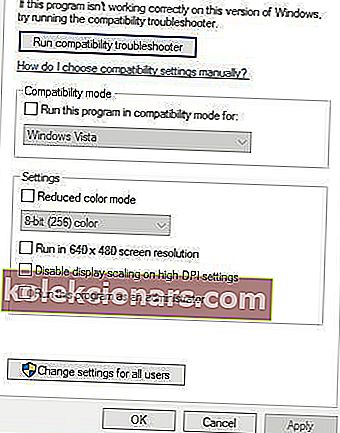
- Επιλέξτε την επιλογή Εκτέλεση αυτού του προγράμματος ως διαχειριστής .
- Κάντε κλικ στο κουμπί Εφαρμογή και πατήστε το κουμπί OK για να κλείσετε το παράθυρο Pinnacle Game Profiler Properties.
Αρχικά, σημειώστε ότι πρέπει να εκτελέσετε το Pinnacle Game Profiler ως διαχειριστής. Μπορείτε να εκτελέσετε το PGP ως διαχειριστής κάνοντας δεξί κλικ στη συντόμευσή του και επιλέγοντας Εκτέλεση ως διαχειριστής.
Μπορείτε επίσης να ρυθμίσετε το λογισμικό ώστε να λειτουργεί ως Διαχειριστής. Για να το κάνετε αυτό, ρίξτε μια ματιά στα παραπάνω βήματα.
Χρειάζεστε περισσότερες πληροφορίες για το πώς να κάνετε τον εαυτό σας Διαχειριστή στα Windows 10; Έχουμε ετοιμάσει έναν απλό οδηγό μόνο για μια τέτοια περίσταση.
3. Ενημερώστε την εγκατάσταση του Pinnacle
- Ορισμένοι χρήστες έχουν διορθώσει το PGP ενημερώνοντας την εγκατάσταση του Pinnacle. Για να το κάνετε αυτό, κάντε δεξί κλικ στο κουμπί Έναρξη και επιλέξτε Εκτέλεση .
- Πληκτρολογήστε appwiz.cpl στο πλαίσιο κειμένου Run's Open και κάντε κλικ στο OK για να ανοίξετε τη μικροεφαρμογή Προγράμματα και δυνατότητες που εμφανίζεται απευθείας παρακάτω.

- Επιλέξτε Pinnacle Game Profiler και πατήστε το κουμπί Κατάργηση εγκατάστασης / αλλαγής .
- Στη συνέχεια, επιλέξτε εκεί την επιλογή Ενημέρωση εγκατάστασης Pinnacle .
- Πατήστε το κουμπί Επόμενο .
- Σημειώστε ότι το παράθυρο InstallShield Wizard περιλαμβάνει μια επιλογή Repair Pinnacle Installation , η οποία μπορεί επίσης να είναι χρήσιμη για τη διόρθωση του PGP.
4. Επανεγκαταστήστε το Pinnacle Game Profiler

Ορισμένοι χρήστες επιβεβαίωσαν ότι η επανεγκατάσταση του Pinnacle Game Profiler έχει ενεργοποιήσει το λογισμικό. Απεγκαταστήστε το τρέχον λογισμικό PGP με ένα πρόγραμμα απεγκατάστασης τρίτου μέρους.
Εάν δεν είστε σίγουροι για την επόμενη κίνηση σας, αφήστε μας να σας πούμε περισσότερα για το IObit Uninstaller. Σε περίπτωση που δεν γνωρίζετε, αυτό το εργαλείο εκτελεί αυτόματα σαρώσεις σε βάθος για να αφαιρέσει όλα τα αρχεία ενός προγράμματος και όλες τις αλλαγές που έχει κάνει στον υπολογιστή σας κατά την εγκατάστασή του.
Σας βοηθά ακόμη και να απαλλαγείτε από επίμονα προγράμματα που δεν μπορούν να απεγκατασταθούν τόσο εύκολα. Στη συνέχεια, απλώς μεταβείτε στον ιστότοπο του Pinnacle για να λάβετε την πιο ενημερωμένη έκδοση.

Κατάργηση εγκατάστασης IObit
Το IObit Uninstaller σας επιτρέπει να καταργήσετε εντελώς το Pinnacle με ένα μόνο κλικ. Είστε έτοιμοι να το δοκιμάσετε; Δωρεάν δοκιμή Κατεβάστε εδώ5. Προσαρμόστε την ημερομηνία στα Windows 10
- Ανοίξτε το πλαίσιο αναζήτησης της Cortana πατώντας το κουμπί Type εδώ για αναζήτηση .
- Εισαγάγετε την ημερομηνία λέξης-κλειδιού στο πλαίσιο αναζήτησης και, στη συνέχεια, επιλέξτε Αλλαγή ημερομηνίας και ώρας .
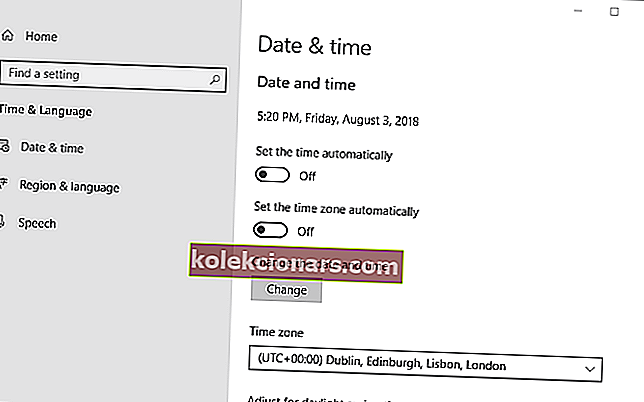
- Ενεργοποιήστε και τις δύο επιλογές Ρύθμιση ώρας αυτόματα αν είναι ενεργοποιημένες.
- Στη συνέχεια, μπορείτε να πατήσετε το κουμπί Αλλαγή για να ανοίξετε το παράθυρο στο στιγμιότυπο ακριβώς παρακάτω.

- Επιλέξτε μια ημερομηνία περίπου ένα μήνα πίσω και πατήστε το κουμπί Αλλαγή .
Μερικοί χρήστες δήλωσαν επίσης ότι έχουν διορθώσει το PGP που δεν ξεκινά προσαρμόζοντας την ημερομηνία συστήματος των Windows σε ένα μήνα πριν από την πραγματική ημερομηνία πριν από το άνοιγμα του λογισμικού.
Αυτή είναι μια περίεργη λύση που πιθανότατα δεν θα λειτουργήσει για όλους, αλλά αξίζει τον κόπο. Απλώς ανατρέξτε στην παραπάνω διαδικασία για να προσαρμόσετε την ημερομηνία στα Windows.
Αυτές είναι μερικές από τις αναλύσεις που έχουν ξεκινήσει ορισμένοι χρήστες με το Pinnacle Game Profiler. Εάν έχετε διορθώσει το PGP με μια εναλλακτική ανάλυση, μη διστάσετε να το μοιραστείτε παρακάτω.
Σημείωση του συντάκτη : Αυτή η ανάρτηση δημοσιεύθηκε αρχικά τον Αύγουστο του 2018 και έκτοτε ανανεώθηκε και ενημερώθηκε τον Οκτώβριο του 2020 για φρεσκάδα, ακρίβεια και πληρότητα.